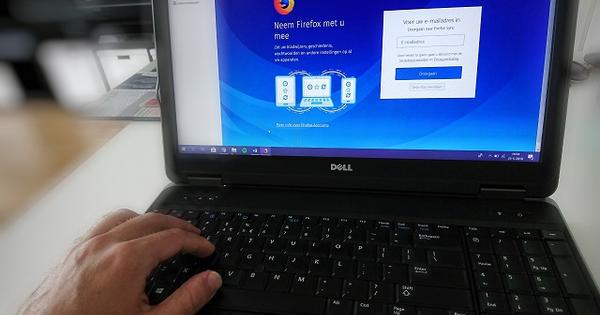आपके द्वारा इंटरनेट से कनेक्ट किए जाने वाले प्रत्येक उपकरण की अपनी विशिष्ट पहचान संख्या होती है; मीडिया एक्सेस कंट्रोल (मैक एड्रेस) के रूप में जाना जाता है। यह भौतिक नेटवर्क कार्ड में अंतर्निहित है और नेटवर्क में उपकरणों के बीच संचार के वेब में एक महत्वपूर्ण केंद्र है।
बेशक, विंडोज 10 पर चलने वाले उपकरणों में मैक एड्रेस भी होता है। उदाहरण के लिए, आपको अपने राउटर के भीतर एक निश्चित क्रिया करने के लिए इस पते की आवश्यकता हो सकती है। इसके लिए आपको जो कुछ भी चाहिए, ये तीन तरीके आपको यह पता लगाने में मदद करेंगे कि पता क्या है।
सेटिंग्स के माध्यम से मैक एड्रेस विंडोज 10 खोजें
आरंभ करने के लिए, आप जा सकते हैं संस्थानों चल देना। वहीं मिलेंगे नेटवर्क और इंटरनेट पर। अपने नेटवर्क (तार के साथ या बिना) के आधार पर, आप चुनते हैं वाई - फाई या ईथरनेट. अब उस नेटवर्क को चुनें जिसे आप स्क्रीन पर देखते हैं। पृष्ठ के बिल्कुल नीचे आपको तकनीकी गुणों की एक सूची दिखाई देगी, जैसे कि SSID (नेटवर्क नाम), प्रोटोकॉल, नेटवर्क बैंड और सबसे नीचे MAC पता। उस पते के आगे भौतिक पता है, तो आप जानते हैं कि आपके पास सही पता है। पहचान संख्या में संख्या और अक्षर दोनों होते हैं। उन्हें दो वर्णों में बांटा गया है, जिनमें से प्रत्येक के बीच एक हाइफ़न है।

नियंत्रण कक्ष के माध्यम से विंडोज 10 मैक पता खोजें
आप पुराने और परिचित कंट्रोल पैनल का उपयोग करके समान लक्ष्य प्राप्त कर सकते हैं। उस स्क्रीन को खोलें (एक्सप्लोरर में कंट्रोल पैनल टाइप करके) और विकल्प चुनें नेटवर्क और इंटरनेट. सबसे ऊपर विकल्प है नेटवर्क केंद्र, इसे चुनें। बाईं ओर आपको विकल्प मिलेगा अनुकूलक की सेटिंग्स बदलो पर। उस नेटवर्क पर क्लिक करें जिससे विंडोज 10 जुड़ा है और फिर विवरण पर क्लिक करें। नई स्क्रीन में ऊपरी भौतिक पते से चौथी पंक्ति के रूप में। इसके पीछे अक्षरों और संख्याओं का संयोजन आपका MAC पता होता है।

कमांड प्रॉम्प्ट के माध्यम से विंडोज 10 मैक एड्रेस खोजें
आप कमांड प्रॉम्प्ट के माध्यम से भी डेटा का अनुरोध कर सकते हैं। ऐसा करने के लिए, अपने कीबोर्ड पर विंडोज आइकन पर टैप करें और कमांड प्रॉम्प्ट शब्द टाइप करना शुरू करें। एंटर के साथ ऐप खोलें और टेक्स्ट की निम्न पंक्ति टाइप करें:
ipconfig / सभीअब आप सभी प्रकार के डेटा के साथ एक सूची देखेंगे। स्क्रीन अब फिजिकल एड्रेस लाइन भी दिखाती है। इसके पीछे के अक्षर और अंक वह पता हैं जिसकी आपको तलाश है।
तो इसके साथ आरंभ करने के विभिन्न तरीके हैं। पता लगाएं कि आपको कौन सा सबसे तेज़ या सबसे अधिक आरामदायक लगता है ताकि आप अगली बार मैक पते को तेज़ी से ढूंढ सकें।